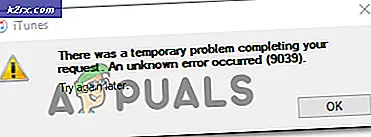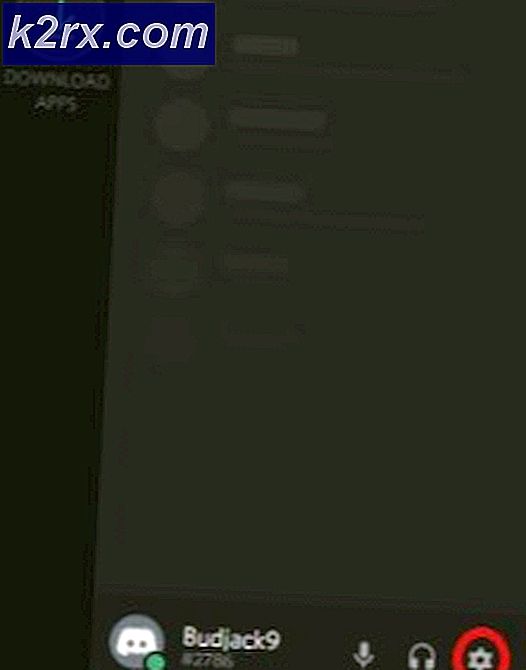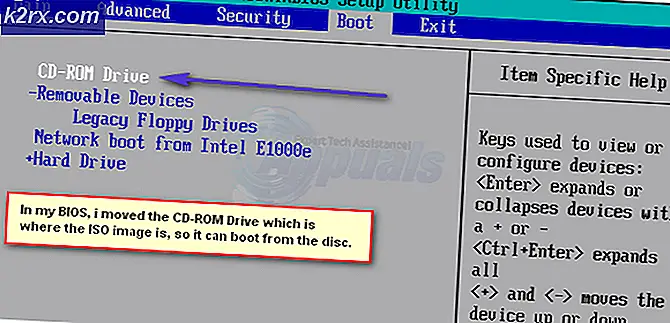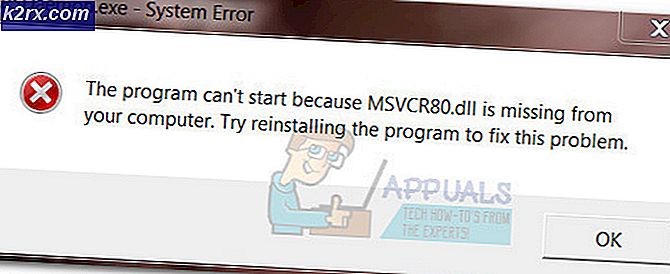Voor deze share is het verouderde SMB1-protocol vereist
Het is mogelijk dat u geen verbinding kunt maken met de bestandsshare (vanwege een niet-beveiligde share) als de SMB-protocollen (d.w.z. SMBv1 en SMBv2) niet correct zijn geconfigureerd. Bovendien kan het verouderde besturingssysteem van uw systeem of verouderde firmware van de router ook het probleem veroorzaken.
Het probleem doet zich voor wanneer de gebruiker toegang probeert te krijgen tot een bestandsshare door de bestandsverkenner te gebruiken of door de pc aan een domeinnetwerk toe te voegen. In sommige gevallen ondervond de gebruiker het probleem bij het openen van een opslagapparaat dat rechtstreeks op de router was aangesloten. Gewoonlijk wordt het volgende type bericht weergegeven:
"U kunt geen verbinding maken met de bestandsshare omdat deze niet veilig is. Deze share vereist het verouderde SMB1-protocol, dat onveilig is en uw systeem kan blootstellen aan aanvallen. Uw systeem vereist SMB2 of hoger "
Voordat u doorgaat naar de oplossingen die u kunt oplossen, kunt u geen verbinding maken met de bestandsshare omdat dit geen veilig probleem is. Controleer of een netwerktoepassing (zoals Rivierbedding) veroorzaakt het probleem niet (in een bedrijfsnetwerkomgeving). Controleer ook of de firewall van uw netwerkapparatuur het SMBv1-protocol niet inschakelt (zoals de firewall van de Fibre Interconnect de neiging heeft om het SMBv1-protocol in te schakelen). Zorg er ten slotte voor dat het opstarttype van de volgende services is geconfigureerd voor Automatisch (uitgestelde start), zorg ervoor dat u de systemen daarna herstart (d.w.z. de host- en clientsystemen):
Oplossing 1: schakel de SMBv1 / SMBv2-protocollen opnieuw in
Het SMBv1-protocol is vanwege zijn beveiligingslussen (werd gebruikt om de massale ransomwareaanval te verspreiden) meestal niet geliefd bij de systeembeheerders en wordt meestal uitgeschakeld op de systemen. Het probleem kan worden veroorzaakt door het SMBv1-protocol als het is ingeschakeld op de server / hostcomputer. In dit geval kan het probleem worden opgelost door het SMBv1-protocol op het server- / hostsysteem uit te schakelen (als dat geen optie is, dan kan het SMBv1-protocol op de clientcomputer worden ingeschakeld).
- Klik ramen, typ: Controlepaneelen selecteer Controlepaneel.
- Klik nu op Programma's en open Windows-onderdelen in-of uitschakelen.
- Dan, op de server / host machine, vinkje uit de Ondersteuningsoptie voor SMB 1.0 / CIFS-bestandsdeling en SMB Direct (Mogelijk moet u SMBv2 inschakelen, wat hieronder wordt besproken). Als dat geen optie is, dan kunt u op de cliënt machine, inschakelen de SMBv1 Kenmerken.
- Nu van toepassing zijn de wijzigingen en controleer of het probleem met de beveiligde verbinding is opgelost.
U kunt ook het volgende gebruiken commando's in de PowerShell (beheerder) naar inschakelen of uitschakelen het SMBv1 / SMBv2 protocollen:
In staat te stellen SMBv1:
Get-WindowsOptionalFeature -Online -FeatureName smb1protocol
Of
sc.exe config lanmanworkstation depend= bowser/mrxsmb10/mrxsmb20/nsi sc.exe config mrxsmb10 start= auto
SMBv1 uitschakelen:
Disable-WindowsOptionalFeature -Online -FeatureName smb1protocol
In staat te stellen SMBv2
Set-SmbServerConfiguration -EnableSMB2Protocol $ true
Oplossing 2: werk het besturingssysteem van de host- / clientsystemen en de firmware van de router bij
SMBv1 is een oud protocol en wordt niet gewaardeerd door veel moderne besturingssystemen. Het probleem kan het gevolg zijn van een verouderd besturingssysteem van de host- / clientsystemen of verouderde firmware van het routerapparaat. In deze context kan het probleem mogelijk worden opgelost door het besturingssysteem van de host- / clientsystemen en de firmware van de router bij te werken.
- Werk Windows (of het besturingssysteem) van de host- / clientsystemen handmatig bij (of gebruik een patch vrijgegeven door de fabrikant van het besturingssysteem voor bepaald besturingssysteem zoals KB KB4284848 voor de Windows Server 2003) en controleer of het probleem met de beveiligde verbinding is opgelost.
- Als dit niet het geval is, voert u een update van de routerfirmware uit (zodat deze het SMBv2-protocol ondersteunt) en controleert u of het probleem met het delen van bestanden is opgelost.
Als het probleem zich blijft voordoen, controleert u of een OEM-hulpprogramma (zoals WD Link) geeft u toegang tot de bestandsshare. Als het probleem er nog steeds is, controleer dan of uitschakelen het IPv6-protocol lost het probleem op. U kunt ook proberen de netwerkshare te openen door de IP adres van de share in het opdrachtvenster Uitvoeren, bijvoorbeeld \ 192.168.10.1, maar zorg ervoor dat het IP adres is niet geblokkeerd in het Hosts-bestand (het is beter om het IP-adres van de host toe te voegen aan het Hosts-bestand van het clientsysteem).